无源音箱本身不具备功率放大功能,因此与蓝牙音箱的连接过程较为繁琐。这通常需要借助额外的设备来完成。
了解设备需求

无源音箱必须连接功放才能启动。若要连接蓝牙,通常会选择具备蓝牙功能的功放。这是因为无源音箱无法直接接收蓝牙信号。购买功放时,需确保其具备蓝牙输入功能,同时功率等参数需与无源音箱相匹配,否则可能会出现音量不足或损坏音箱的问题。此外,还可以考虑使用蓝牙音频接收器,这虽是一种较为经济的选择,但同样需注意其功率输出是否适宜。

此外,还需留意接口的种类。无源音箱一般配备接线柱等接口,而功放或蓝牙音频接收器则需配备相应的输出接口,否则就得借助转接头等额外设备。
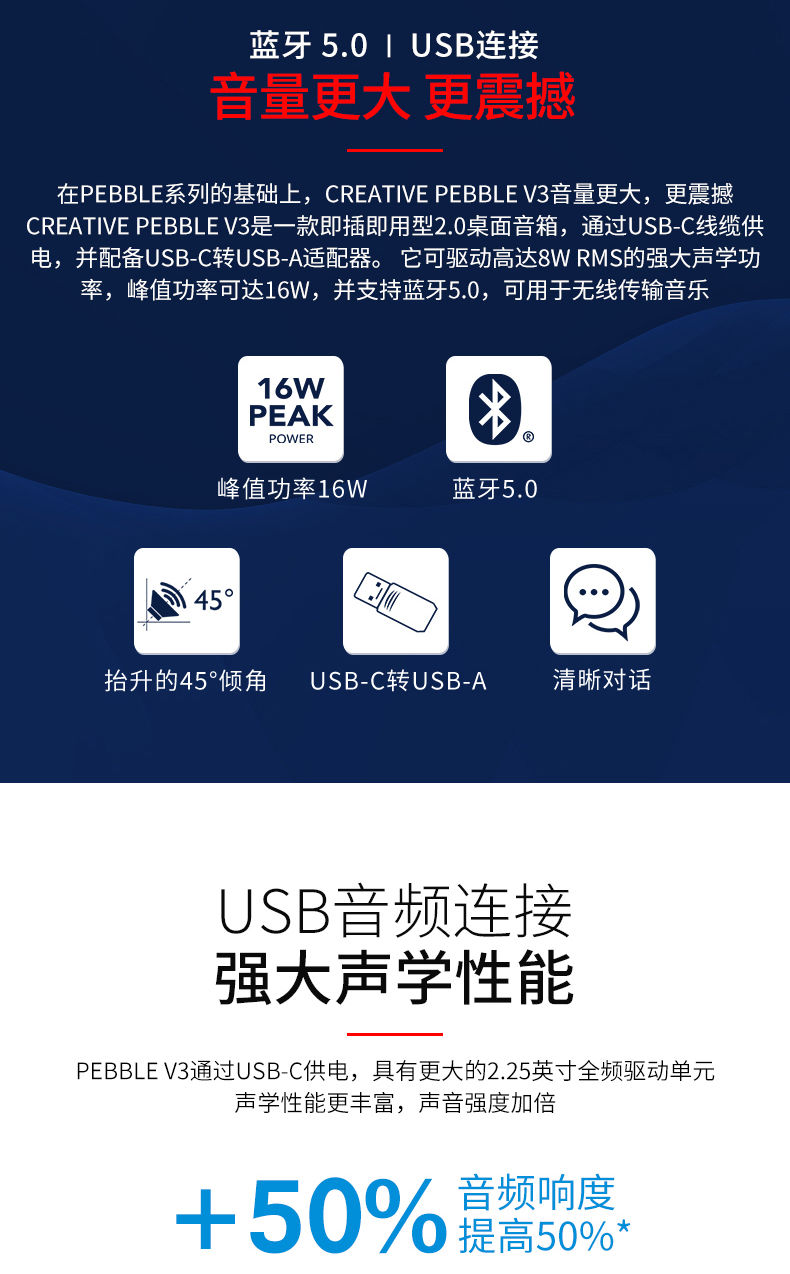
选择合适的蓝牙模块

若功放未配备蓝牙功能,可考虑加装蓝牙模块。市面上有多种蓝牙模块供挑选。其中,有的模块设计简单,即插即用,非常适合不太熟悉技术的用户。使用这类模块非常便捷,只需将模块插入功放相应的接口即可投入使用。
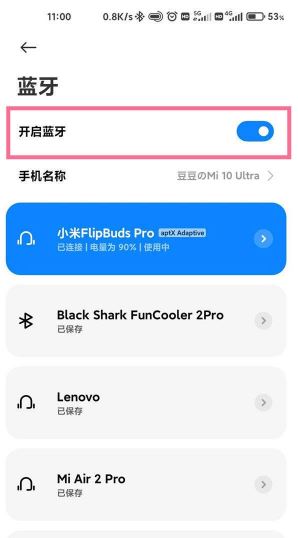
然而,确实存在一些专业性较强的蓝牙模块,这类模块的安装需要具备一定的技术能力。例如,它们可能需要进行焊接等较为复杂的操作。尽管这些模块的安装过程较为繁琐,但它们的功能却可能更为卓越,比如能提供更稳定的蓝牙连接和更远的传输距离。

连接功放和无源音箱

完成前期准备工作后,接下来是进行物理连接环节。需将无源音箱的连接线准确接入功放的输出接口。通常情况下,要确保正负极连接无误。即便错误连接不会对设备造成损害,却会降低声音质量。
同时,务必要保证连接稳固。如果连接不牢固,声音可能会突然中断,甚至出现杂音。因此,我们需要细心地拧紧接口的螺母,或者确保插头插得紧密。

蓝牙配对

使用具备蓝牙功能的功放,或者加装了蓝牙模块之后,确保蓝牙配对的成功至关重要。首先,打开你的蓝牙设备,比如手机或平板电脑的蓝牙功能。接着,在可搜索的设备列表中,寻找与功放匹配的蓝牙名称。
点击配对功能时,可能需输入配对码。通常,这个配对码可以在设备的使用说明书中找到。若输入密码有误或无法成功配对,请先检查蓝牙设备是否已开启可被搜索模式。若仍未解决问题,可以尝试重新启动蓝牙功能,再进行一次配对尝试。
调整声音设置
连接蓝牙成功后,记得调整声音。在蓝牙设备上,你可以调节音量的高低。但需留意,音量不宜调得过高,否则可能导致功放或无源音箱出现失真。
当然,还可以对功放中的声音设置做一些调整,比如对低音和高音等参数进行修改。不同的无源音箱在不同参数设置下会有各自独特的音效表现,这就要求我们根据实际情况和个人偏好来做出相应的调整。
故障排查
在连接过程中,可能会遇到各种问题。若出现无声音的情况,首先应当核实设备连接是否妥当。这包括检查蓝牙连接是否顺畅,以及音箱与功放之间的连接是否紧密。
检查设备电量是否充足,确认其工作是否正常。遇到无线设备干扰蓝牙信号的情况,可以尝试调整蓝牙设备的位置,或者关闭附近的其他无线设备。
这篇文章旨在协助你解决如何将无源音箱与蓝牙音箱连接的问题。在连接过程中,你是否遇到了什么特别棘手的问题?期待你的评论、点赞以及分享。









